win11禁用搜索功能 Win11搜索要点功能禁用方法
Win11系统作为微软最新推出的操作系统,带来了许多新的功能和体验,其中搜索功能是Win11系统中的一个重要组成部分,能够帮助用户快速找到所需的文件和应用程序。有时候用户可能希望禁用搜索功能,以保护隐私或提高系统性能。本文将介绍Win11搜索要点功能的禁用方法,帮助用户更好地控制系统搜索行为。
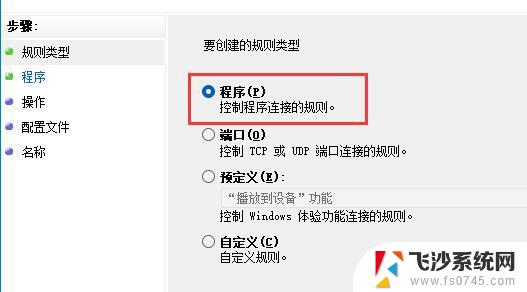
方法一:通过「设置」
1. 点击搜索面板右上角的三个点,选择「搜索设置」;或者使用Windows + I快捷键打开「设置」,依次点击「隐私和安全性」>「搜索权限」。
2. 向下滚动到「更多设置」区域,找到「显示搜索要点」开关,根据需要将其打开或关闭。
方法二:编辑注册表
1. 使Windows + R 快捷键打开「运行」对话框,执行regedit打开注册表编辑器。
2.导航至以下路径:
HKEY_CURRENT_USER\Software\Microsoft\Windows\CurrentVersion\SearchSettings
3. 打到并双击打开名为IsDynamicSearchBoxEnabled的 DWORD(32 位)值,将其值改为:
0:表示打开搜索要点。
1:表示关闭搜索要点。
4. 更改后立即生效,无需重启系统。
方法三:更改组策略
1. 使用Windows + R快捷键打开「运行」对话框,执行gpedit.msc打开组策略编辑器。
2. 依次展开「计算机配置」>「管理模板」>「Windows 组件」>「搜索」。
3. 在右侧面板中找到并双击「允许搜索要点」策略。
4. 根据需要,选择「已启用」或「已禁用」,然后点击「确定」。
5. 重启计算机以应用更改。
Windows11家庭中文版下载推荐
Windows11 64位企业版系统下载推荐
最好的Windows11 64位纯净版系统推荐
以上就是win11禁用搜索功能的全部内容,有需要的用户就可以根据小编的步骤进行操作了,希望能够对大家有所帮助。
win11禁用搜索功能 Win11搜索要点功能禁用方法相关教程
-
 win11文件夹搜索不正确 Win11搜索功能修复技巧分享
win11文件夹搜索不正确 Win11搜索功能修复技巧分享2024-12-18
-
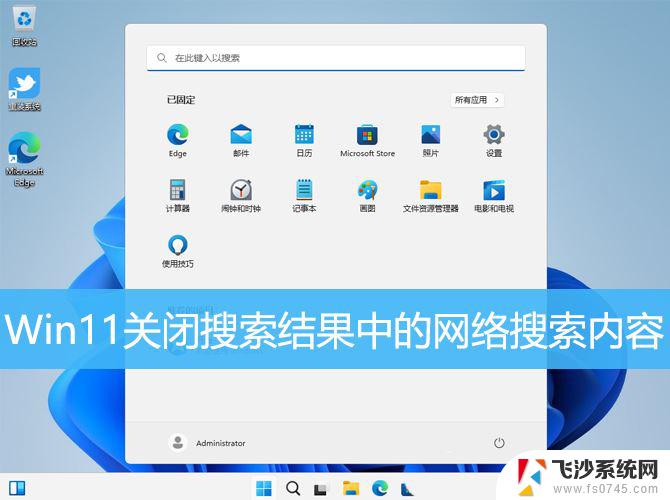 win11关闭内容搜索 Win11如何彻底关闭网络搜索功能
win11关闭内容搜索 Win11如何彻底关闭网络搜索功能2024-12-19
-
 win11能搜索文件 Win11文件内容搜索方法
win11能搜索文件 Win11文件内容搜索方法2024-11-13
-
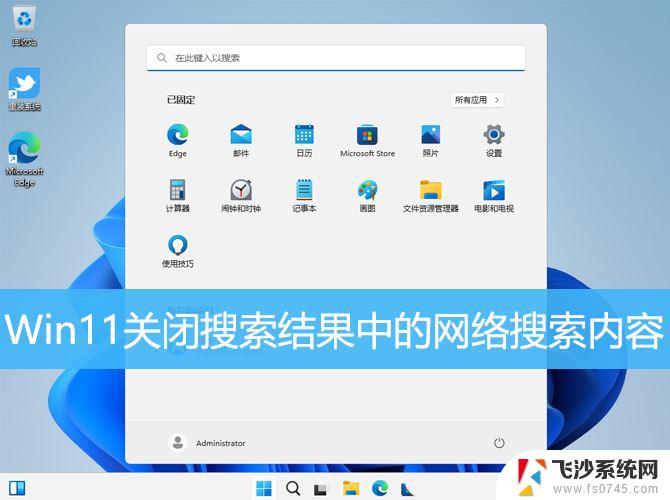 win11系统怎么关闭搜索页面 Win11如何彻底关闭搜索功能的步骤
win11系统怎么关闭搜索页面 Win11如何彻底关闭搜索功能的步骤2024-11-16
- win11怎样让搜索打开的网页 Win11搜索设置快速打开方法
- win11把搜索旁边的图片去电 微信如何关闭聊天图片搜索功能
- win11系统底部搜索框怎么关闭 如何关闭Win11底部搜索框
- win11输入 中英文 切换 Win11怎么禁用Shift Ctrl输入法切换功能
- win11搜索框广告 Win11搜索广告关闭教程
- 如何关闭windows11搜索栏 Win11搜索框无法关闭
- win11摄像头开启 Win11电脑摄像头打开方法
- win11怎么开文件预览 Excel表格预览功能在哪里
- 打印机脱机win11 打印机脱机了怎么解决
- win11ltsc版本怎样卸载小组件 Win11小组件卸载步骤
- win11系统电脑总是自动重启 win11自动重启频繁教程
- win11 如何显示实时网速 笔记本显示网速的方法
win11系统教程推荐
- 1 win11 如何显示实时网速 笔记本显示网速的方法
- 2 win11触摸板关闭了 用着会自己打开 外星人笔记本触摸板关闭步骤
- 3 win11怎么改待机时间 Win11怎么调整待机时间
- 4 win11电源键关闭设置 怎么关闭笔记本上的功能键
- 5 win11设置文件夹背景颜色 Win11文件夹黑色背景修改指南
- 6 win11把搜索旁边的图片去电 微信如何关闭聊天图片搜索功能
- 7 win11电脑怎么打开蜘蛛纸牌 蜘蛛纸牌游戏新手入门
- 8 win11打开管理 Win11系统如何打开计算机管理
- 9 win11版本联想y7000风扇声音大 笔记本风扇响声大怎么办
- 10 如何设置笔记本开盖不开机 win11系统 win11翻盖开机取消方法